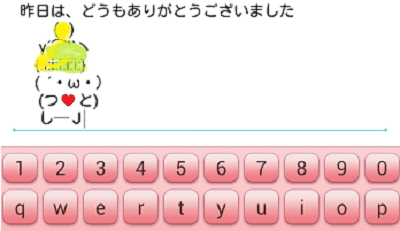
すっかりXperiaに魅了されております、 じぇみ@まにぴん(@mani_pin)です。
じぇみ@まにぴん(@mani_pin)です。
Xperia(TM)アンバサダー・プログラムのモニター企画で「Xperia(TM)Z Ultra」Wi-Fi版をお借りしています。
目次
最初はとっつきにくいと思っていたPOBOXが最強だった!
私はずっとカワイイ顔文字が沢山使えるSimejiを使っていたのですが、今回モニターするにあたり、ひとまず用意されているキーボードを使ってみることにしていました。
最初はうーんと思っていたのですが、使ってみたらはまりました!
POBoxを使用している様子を動画にしてみました
大画面だからこそのフルキーボード、さらに重要なのはこの位置!!!
位置をずらしても画面大きいから余裕があります!
両手でzultraを握って持ちやすい位置にキーボードを動かすとタイピングめっちゃ速くなりますよ♪
動画はまごついてますがw
設定方法は「かんたん設定」にお任せする!
これ、分かりやすい!
キーボードを見た目で選択できるんです(*´ω`*)
かんたん設定のやり方
何でも良いので文字入力出来る場所をタッチして、キーボードを出して「あA」ボタンを長押し→「スパナのマーク」
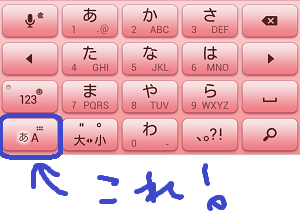
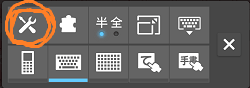
or「設定」>「言語と入力」>「POBox Touch」の右横の「スパナのマーク」をクリックでも同じ画面が出ます。
すると一番上に「かんたん設定」というのがありますので、それをクリックすると順番に設定できるウィザードが出てきます。
キーボード設定ではこの「変更する」をクリックするとキーボードの見た目を見ながら選ぶことが出来ます。
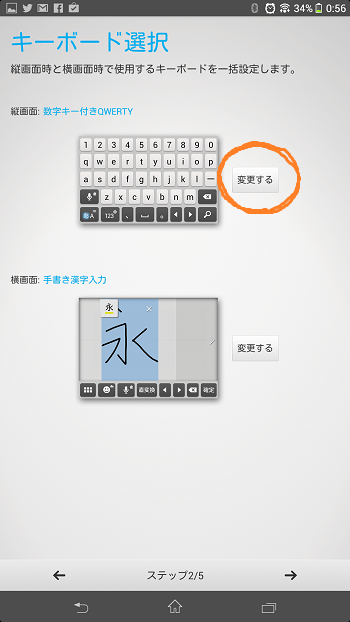
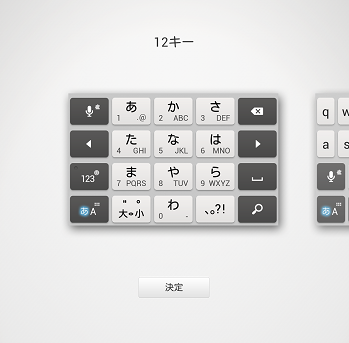 縦画面のときと横画面のときで好きなキーボードを選ぶと自動で切り替わります。
縦画面のときと横画面のときで好きなキーボードを選ぶと自動で切り替わります。
音とバイブレーションではキーを押したときに音を鳴らすか、またブルッとする感覚の強さを選べます。

私はバイブにして欲しいけど強すぎて好きじゃなかったので、その場で好みか試しながら調整できるのは最高だと思いました♪
オンライン辞書、俗にクラウド変換なんて言われているものです。
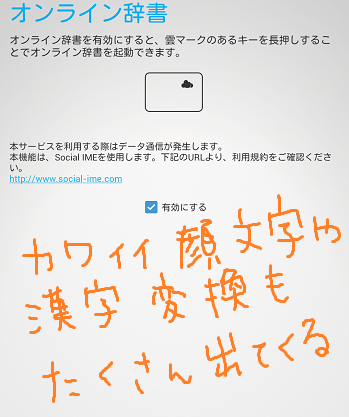
ネットに繋がっていないと利用できませんが、とっても便利です♪
キセカエキーボード選択で着せ替えもできます
メニューからキセカエキーボードを選ぶと下記のような画面が出てきますのでコレも選択しやすいですね。

なお、Webから取得を選択すると別のキーボードデザインをダウンロードできます。
ダウンロードしてこの画面に戻ってもダウンロードしたものが出ていないので、更新するために
一旦メニューに戻って再度キセカエキーボードを選択すると一覧に出てきます。
なんとマッシュルームに対応している!
マッシュルームとはキーボードの拡張機能を追加するパックだと思っていただければいいと思うのですが、
(大流行したSimejiに対する拡張だったのでマッシュルームと呼ばれている)
顔文字辞書だったりアドレス帳からメールに簡単に引用したいるするものなどがあります。
プラグイン設定から設定と追加が出来る

確認メッセージを閉じるとプラグイン設定の一覧が確認できます。
ここでチェックが入っているものが、キーボードから呼び出したときに表示されます
一番下の「新規プラグインをダウンロード」を選択するとSONYのサイトで用意されているプラグイン一覧のページが表示されます。
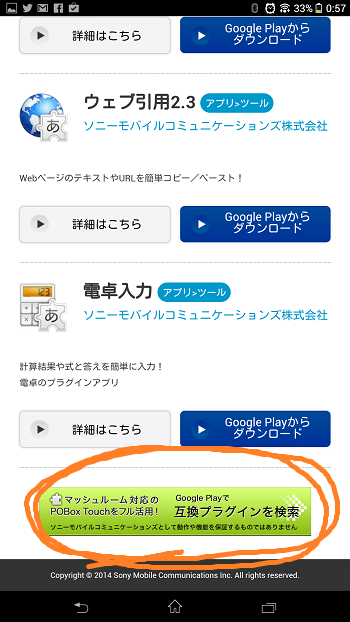
Web引用はChromeじゃないブラウザなので何となく使いたくない私。
このページから好きなものを選ぶことも出来るし、イチバン下の互換プラグインを検索をすると「GooglePlayストア」で「マッシュルーム」が検索された結果が出来ます。
着せ替えのときと同様、ダウンロードして戻ると反映しておらず、更新ボタンがないので、一度戻って再度項目に入ると新しいのが出てきています。
下の動画でも使っています。
使い方はマイクのマークのキーを長押しするだけ!
するとマッシュルームの一覧が出てきますので、使い機能を選択するだけです♪
ということで私のお気に入りの設定まとめ
縦:数字キー付きQWERTY
横:手書き漢字入力
クラウド変換:あり
これがイチバン早く打てます。
手書き入力も速い、スタイラス+フリックも速い、でもコレがイチバン楽!
パソコンみたいに打てるので便利です(*´ω`*)
私が迷った部分の打ち方というかコツ?
かわいい顔文字が出ない
→「かお」「なく」「ねる」など予想をつけてクラウド変換してみてください。
雲のマーク長押しで、きっとお好みのものが出てくるはず!
予測変換に全部カタカナや英語が出てこない
→そうなんですよ、出てこないんです。
これ最初、超使いにくいと思ったところ!
なんとPCのF7やF10みたいな感覚ですが「英数カナ」という独立キーが出てきます
$がない
→半角記号が出しにくいです。確かに。
123のときに↑を押すと変わるのですが$はないので、その場合は123を長押しすると半角記号だけ使えるところが出てきます
なお、爪が長い系女子の皆様もこれ打ちやすいと思うので、店頭でじっくり触れそうだったらお試しください!
カチカチいうかもだけど一番指が寝てるのでツメが邪魔になりにくいと思いますよ☆


